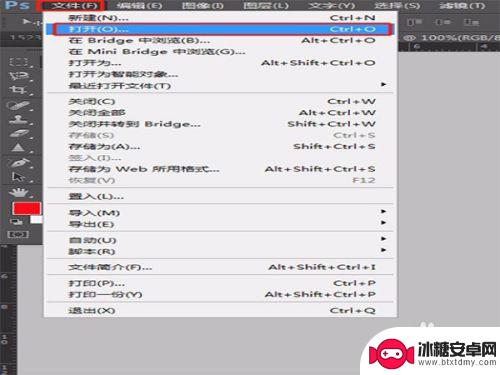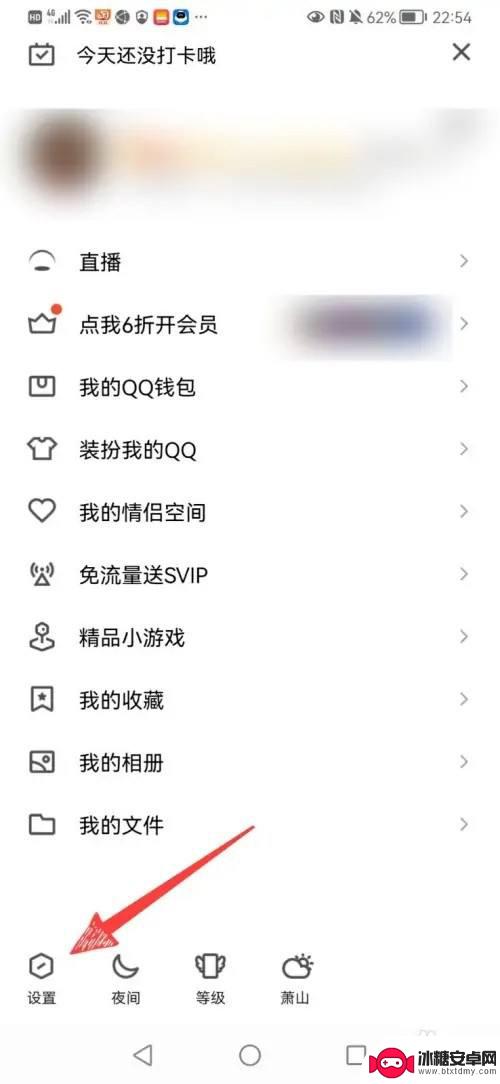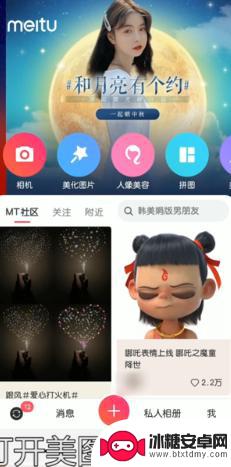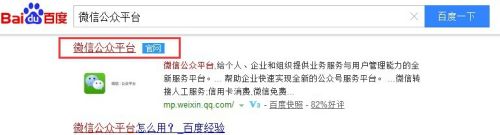手机上如何发表图文信息 手机QQ发消息怎么让图片和文字同时显示
在当今社交媒体充斥着各种图文信息的时代,我们经常需要在手机上发表图文内容来吸引更多的关注和交流,而在使用手机QQ发送消息时,让图片和文字同时显示是至关重要的。通过合理的排版和布局,我们可以让文字和图片完美结合,让信息更加清晰和吸引人。在发送消息时,可以先选择要发送的图片,然后在文字框中输入相应的文字内容,最后点击发送即可让图片和文字同时显示,让我们的信息更加生动和具有吸引力。通过掌握这些技巧,我们可以更好地利用手机QQ发表图文信息,吸引更多人的关注和参与。
手机QQ发消息怎么让图片和文字同时显示
方法如下:
1.第一步,在手机中找到手机QQ应用程序,单击打开,如下图所示。
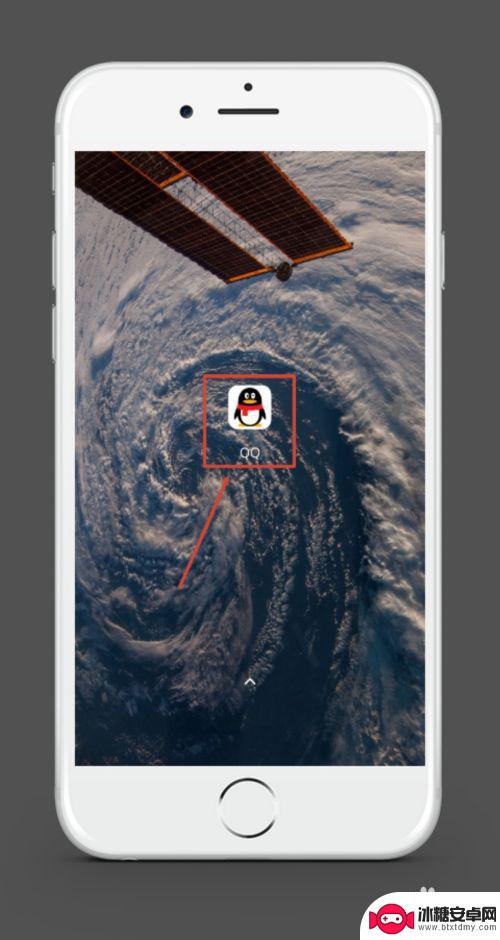
2.第二步,点击手机QQ界面中最下方导航栏中的【联系人】选项,如下图所示。
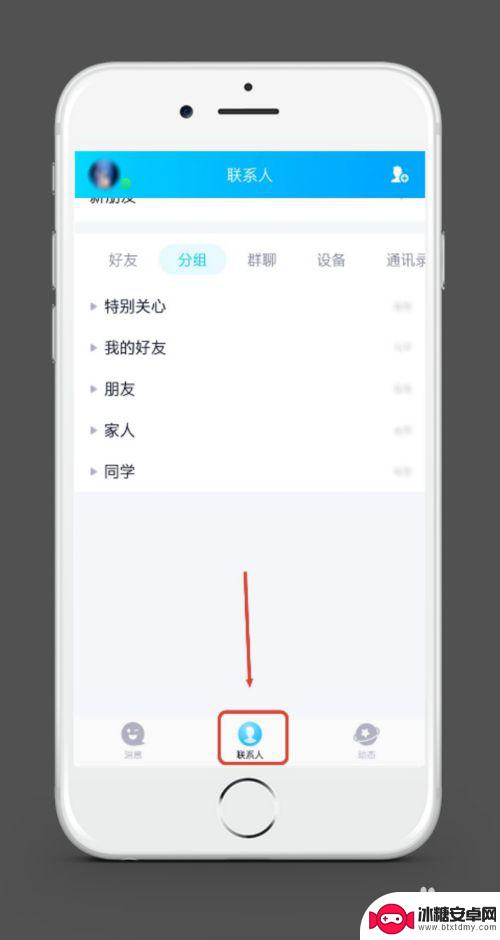
3.第三步,选择要同时发送图片与文字的联系人。单击进入好友个人资料界面,如下图所示。
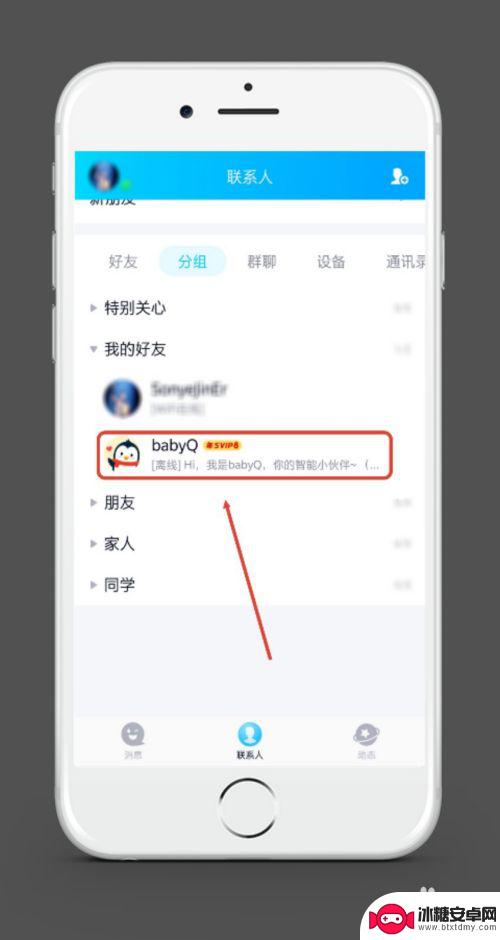
4.第四步,点击好友个人资料界面下方的发消息按钮,如下图所示。
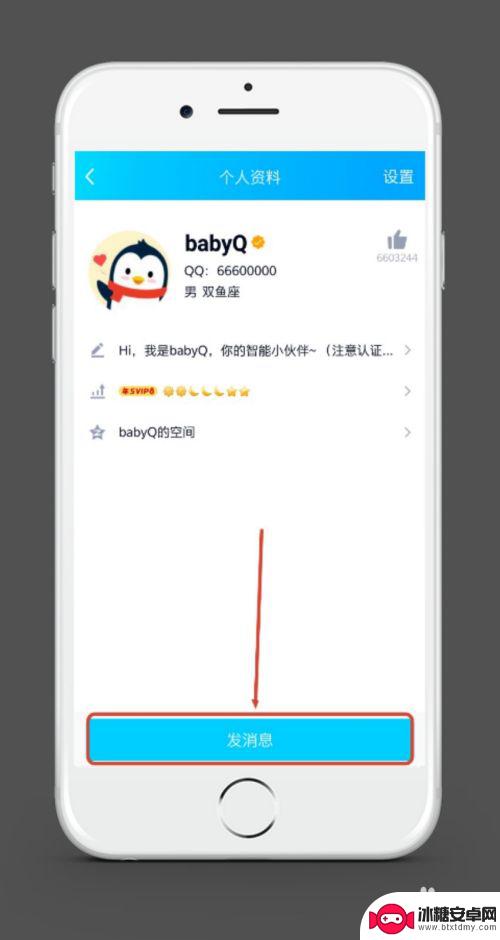
5.第五步,在发送消息界面中。点击最下方选项栏中的【图片】,选择你要发送的图片,选择完成后不要点击发送,如下图所示。
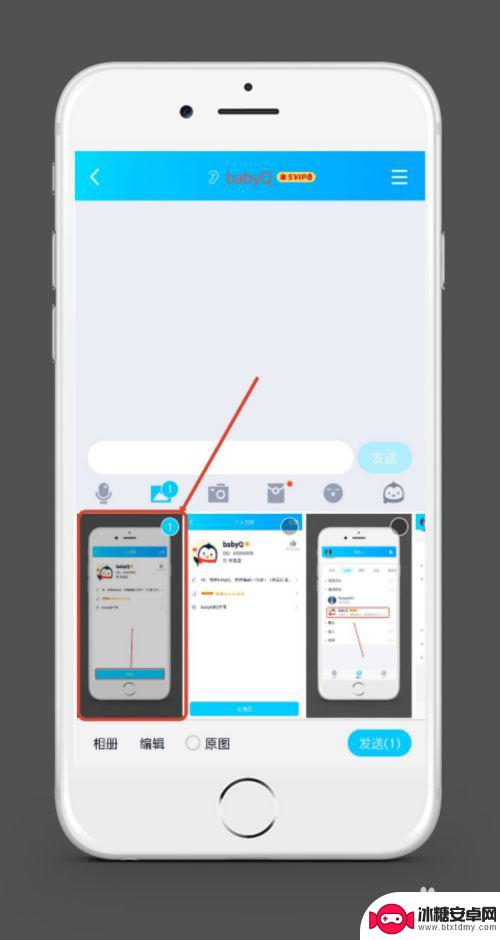
6.第六步,点击文字输入框。输入想要和图片一起发送的文字,输入完成后,点击【发送】,至此图片与文字在同一条消息中一起发送成功,如下图所示。
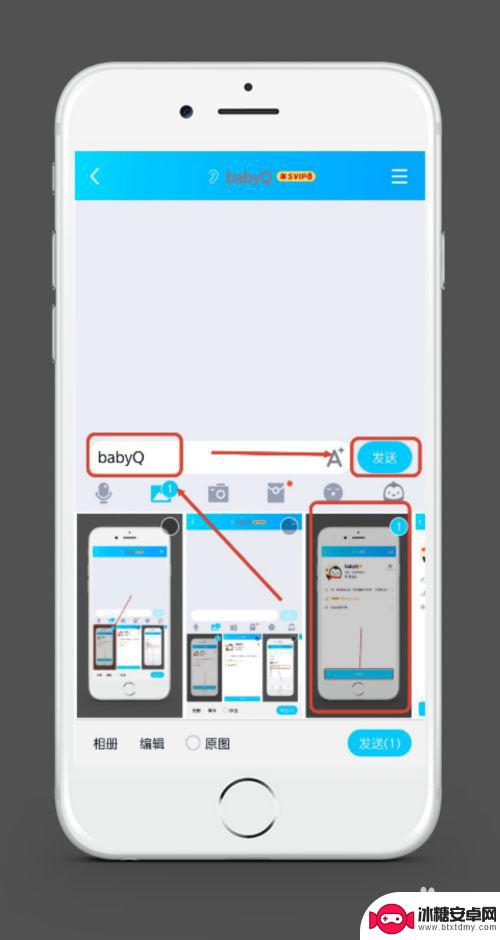
以上是关于如何在手机上发布图文信息的全部内容,如果你遇到这种情况,不妨尝试按照以上方法解决,希望对大家有所帮助。
相关教程
-
手机qq桌面图标不显示信息数了 手机QQ桌面图标为什么不显示未读消息数
随着手机QQ的使用越来越普及,许多用户发现自己的手机QQ桌面图标不再显示未读消息数,这一现象引发了广泛的讨论和疑惑,让人不禁思考手机QQ桌面图标为何不再显示信息数的原因。作为手...
-
如何在手机截图上文字上编辑文字 手机图片怎么加文字
如何在手机截图上文字上编辑文字,在现如今的社交媒体时代,手机截图已成为我们日常生活中不可或缺的一部分,有时候我们可能需要在手机截图上添加文字,以便更好地表达我们的想法或分享信息...
-
如何将图片的文字p掉 PS中删除图片文字的方法
在现代社交媒体和互联网时代,图片已成为我们生活中不可或缺的一部分,有时我们不希望图片中的文字干扰到我们想要传达的信息或美感。在这种情况下,Photoshop软件就成为了我们的得...
-
手机信息不显示未读消息数量 如何设置手机QQ不显示未读消息数量
随着科技的不断发展,手机已经成为人们生活中不可或缺的一部分,而手机QQ作为一款广受欢迎的社交软件,更是让人们可以随时随地与朋友们保持联系。有时候我们可能不希望在手机QQ上显示未...
-
手机如何改文字样子图片 怎样在手机上修改图片中的文字
在如今的手机时代,我们可以轻松地拍摄、编辑和分享照片,有时候我们可能希望在手机上修改图片中的文字,以达到更好的效果或者传达更清晰的信息。幸运的是手机上有许多应用程序可以帮助我们...
-
在手机上怎么设置图文原创 微信公众号发送原创声明图文的步骤
在如今的信息时代,微信公众号已经成为了许多人传播自己观点和原创内容的重要平台,如何在手机上设置图文原创并发送原创声明图文,却是一个让人困惑的问题。幸运的是微信公众号提供了简便的...
-
如何设定手机无线充电 苹果无线充电如何设置
现手机无线充电已经成为很多手机用户的选择,而苹果手机也不例外,对于苹果手机用户来说,如何正确设置手机的无线充电功能,是一个比较重要的问题。苹果手机的无线充电设置相对简单,只需要...
-
手机如何远程遥控电脑 手机远程控制电脑开机方法
随着科技的不断发展,如今我们可以利用手机远程控制电脑,实现一些远程操作的便利,想象一下即使身处千里之外,只需一部手机就能轻松地开启电脑,进行文件传输、查看资料等操作,这种便捷的...
-
手机图库照片如何拼接 手机拼接图片软件下载
手机拼接图片已经成为一种流行的趋势,许多人喜欢利用手机图库中的照片来进行拼接,创造出独特且有趣的作品,为了实现这一目的,我们可以通过下载手机拼接图片软件来轻松实现。这些软件提供...
-
手机小划痕怎么处理 手机屏幕划痕处理小窍门
随着手机使用频率的增加,手机屏幕上的划痕也难免会出现,不仅影响美观,还可能影响触控灵敏度。在日常使用中我们可以采取一些小窍门来处理手机屏幕上的小划痕,比如使用专门的手机保护膜、...